A törölt fájlok folyamatosan visszatérnek a Windows 10 rendszerbe. Mit tegyek?
Vegyes Cikkek / / August 05, 2021
ablakok a legnépszerűbb operációs rendszer, amely odakint van, és a számítógép nagy része előre telepítve van a Windows 10-tel. Azonban, Windows 10 a felhasználók a Windows néhány problémájával találkoznak. Az egyik kérdés az, hogy a felhasználók arról számoltak be, hogy a törölt fájlok visszatérnek. Ez egyértelműen azt sugallja, hogy a törölt fájlok visszatérnek a felhőszolgáltatások miatt. Ez történhet a Lomtár sérülése miatt is.
Ez bármilyen lehetséges oka lehet annak, hogy a törölt fájlok folyamatosan visszatérnek a 10. ablak számítógépeibe. Lehet, hogy a probléma a szemétkosárban a fiú felhő tárolási beállításainak megadásával áll. Ma segítünk a probléma elhárításában és kijavításában.
Lehetséges, hogy nincs adminisztrátori jogosultsága. Ezért nem törölheti a fájlokat. Győződjön meg arról, hogy bejelentkezett a rendszergazdai fiókba; azonban ha a rendszergazdaként történő bejelentkezés nem segít a probléma megoldásában. Ezután a következő javításokat hajthatja végre a probléma megoldása és a fájlok végleges törlése érdekében.
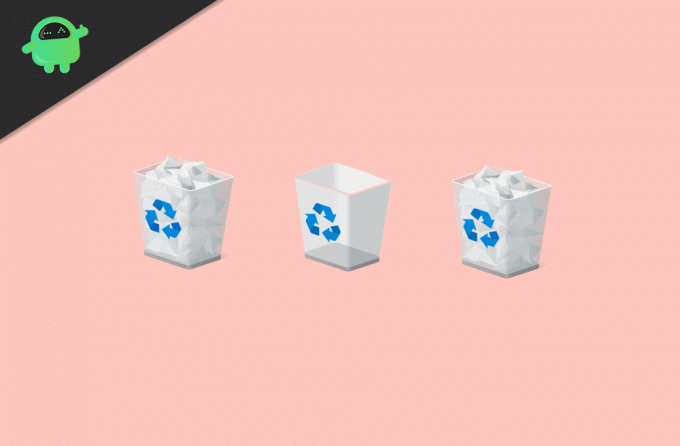
Tartalomjegyzék
-
1 A törölt fájlok folyamatosan visszatérnek a Windows 10 rendszerbe. Mit tegyek?
- 1.1 1. megoldás: Javítsa ki a Lomtárat
- 1.2 2. megoldás: Távolítsa el vagy kapcsolja ki a harmadik féltől származó felhőszolgáltatásokat
- 1.3 3. megoldás: Ellenőrizze az Engedélyeket
- 1.4 4. megoldás: Engedélyezze a roaming profil megakadályozását
- 2 Következtetés
A törölt fájlok folyamatosan visszatérnek a Windows 10 rendszerbe. Mit tegyek?
1. megoldás: Javítsa ki a Lomtárat
Ha a lomtár megsérült, ez problémát okozhat, és a törölt fájlok folyamatosan visszatérnek. Ezért elvégezheti a javítást a Windows parancssorából a Lomtár javításához.
1. lépés) Először meg kell nyitnia a parancssort, ezért írja be cmd a Windows keresőmezőben. Válassza ki a parancssort, kattintson rá a jobb gombbal, és válassza a lehetőséget Futtatás rendszergazdaként.
2. lépés) Írja be a parancsot rd / s / q C: \ $ Recycle.bin parancssorba, és nyomja meg az Enter billentyűt.
rd / s / q C: \ $ Recycle.bin
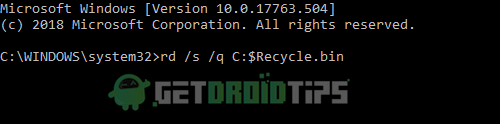
3. lépés) Miután futtatta, a parancsablakok beolvassák a Lomtárat. Ha sérült, akkor kijavítja. Ezután ki kell lépnie a parancssorból, és újra kell indítania a készüléket. Most próbálja meg törölni a fájlokat.
2. megoldás: Távolítsa el vagy kapcsolja ki a harmadik féltől származó felhőszolgáltatásokat
A Windows OneDrive felhőszolgáltatása ellenére más külső felhőszolgáltatások okozhatják a törölt fájlok visszatérését. Mert ha bármely harmadik féltől származó felhőszolgáltatás aktív, akkor az azonnal biztonsági másolatot készíthet és visszaállíthatja az adatait. Egyes szolgáltatások hibákat tartalmaznak a fájlok automatikus visszaállítására, mások pedig ki- és bekapcsolási lehetőségekkel rendelkeznek.
Nyissa meg a felhőszolgáltatást, és ellenőrizze a törölt fájlok helyreállításának ilyen jellemzőit. Ellenkező esetben eltávolíthatja őket. Az eltávolításhoz egyszerűen írja be a vezérlőpultot a Windows keresőmezőjébe.

Nyissa meg a kezelőpanelt, lépjen a Programok eltávolítása menüpontra a Programok opció alatt. Keresse meg a felhőszolgáltatást, kattintson rá a jobb gombbal, és válassza az Eltávolítás lehetőséget. Most próbálja meg törölni a fájlokat, és ellenőrizze, hogy a probléma megoldódott-e.
3. megoldás: Ellenőrizze az Engedélyeket
Ha nincs jogosultsága fájlok törlésére a Windows rendszerén, akkor ellenőrizze az engedélyt, és engedélyezze a fájlok törlését.
1. lépés) Először kattintson a jobb gombbal a törölni kívánt fájlra vagy mappára, és válassza ki Tulajdonságok.
2. lépés) Válaszd ki a Biztonság fülre, és alul kattintson a Fejlett választási lehetőség.
3. lépés) Most a címke mellett Tulajdonos, kattints a változás választási lehetőség. Egy mező lesz gyors, írja be mindenki, és kattintson a gombra rendben gomb.

Ha mindenki van alapértelmezés szerint nem írva, az azt jelenti, hogy nincs engedélye. Ezért adja meg a bemenetet. és folytassa az eljárást a fájlok törlésének engedélyezéséhez
4. lépés) Lépjen vissza a Biztonság fülre, és kattintson a gombra Szerkesztés gomb. Most válassza ki Alassú az Engedélyek a SYSTEM szakaszhoz tartozó összes engedélyhez. Kattintson a Alkalmaz gombra, és kattintson a rendben gombot a bezárásához. Most próbáld átérezni a fájlt.
4. megoldás: Engedélyezze a roaming profil megakadályozását
Ha Windows Server rendszert használ, és ha a roaming szolgáltatások engedélyezettek, akkor ez a törölt fájlok visszatérését okozhatja. Kövesse az alább említett lépéseket a roamingprofil engedélyezéséhez.
1. lépés) Nyissa meg a Run Run tartozékot, és írja be gpmc.msc. Kattintson a rendben gombot a csoportházirend megnyitásához.

2. lépés) Most a bal ablakon menjen a Számítógép konfigurációja>Házirendek>adminisztratív sablonok>Rendszer>Felhasználói profilok és az Ablak sarkában kattintson a gombra A roaming profil változásainak megakadályozása választási lehetőség.
3. lépés) Most válassza ki a Engedélyezve gombra, és kattintson a gombra Appy. Bezárásához kattintson a gombra rendben gomb. Most próbálja meg törölni a fájlt, és ellenőrizze, hogy a probléma megoldódott-e.
Ha a probléma továbbra sem megoldott, akkor a hiba talán az új Windows frissítésben rejlik. Ilyen esetben várja meg, amíg a Microsoft kiad egy új frissítést a probléma megoldására. Addig használhatja „Ctrl + Shift + Törlés” az összes fájl törléséhez. Felhívjuk figyelmét, hogy ez ideiglenes módszer a fájlok végleges törlésére. Tehát ne felejtsen el törölni olyan fájlokat, amelyeket a közeljövőben nem szeretne helyreállítani.
Következtetés
A Windows 10 számítógépre visszatérő törölt fájlok szolgáltatási probléma, és vírus vagy rosszindulatú programok támadásai is okozhatják. Javasoljuk, hogy vizsgálja meg számítógépét a víruskereső programmal, és távolítsa el az ilyen hamis entitásokat. Ha így tesz, akkor kövesse a fenti megoldást, hogy lássa, megoldják-e a problémákat. Ahhoz, hogy minél több ilyen érdekes útmutatót kapjon, mindenképpen kövesse a következőt: Számítógépes tippek és trükkök szakaszban többet megtudni.
A szerkesztő választása:
- Hogyan lehet eltávolítani Válasszon operációs rendszer képernyőt a Windows 10 rendszerben
- A 0x00000013, 0x00000014 és 0x00000015 Windows hibák kijavítása
- Mi a 0x00000016 számú hiba? Hogyan lehet ezt kijavítani Windows PC-n?
- Javítsa ki a Windows 10 0x80070663 számú frissítési hibáját
- Útmutató a hiányzó akkumulátor ikonjának helyreállításához a Windows 10 rendszeren
Rahul informatikus hallgató, aki hatalmas érdeklődést mutat a technika és a kriptovaluta témák iránt. Időjének nagy részét vagy írással, vagy zenehallgatással tölti, vagy nem látott helyeken utazik. Úgy véli, hogy a csokoládé megoldás minden problémájára. Az élet megtörténik, és a kávé segít.



